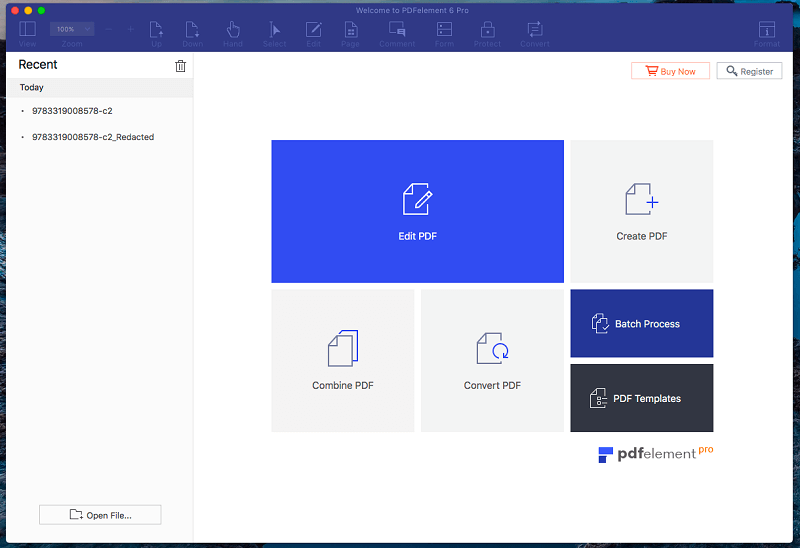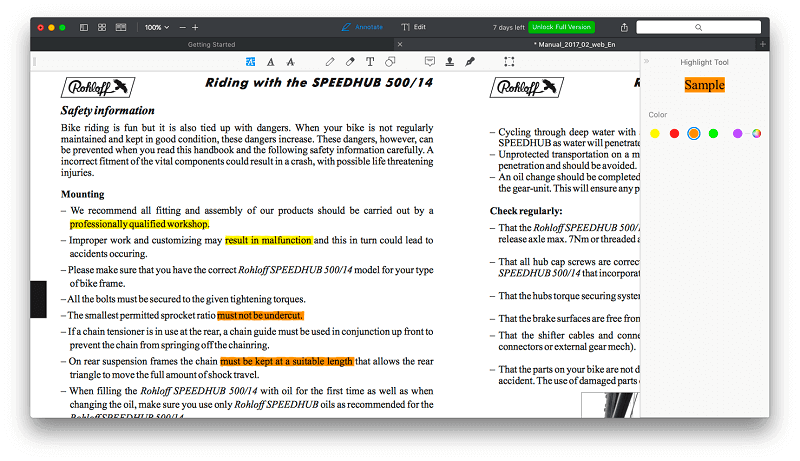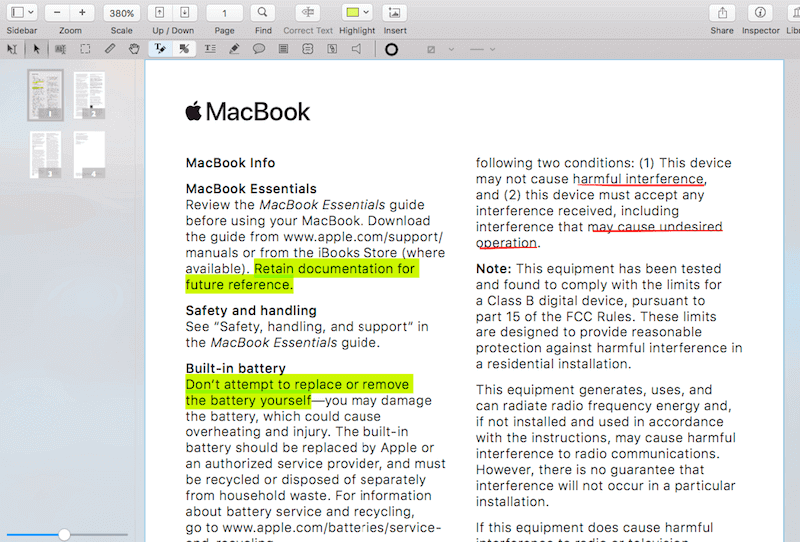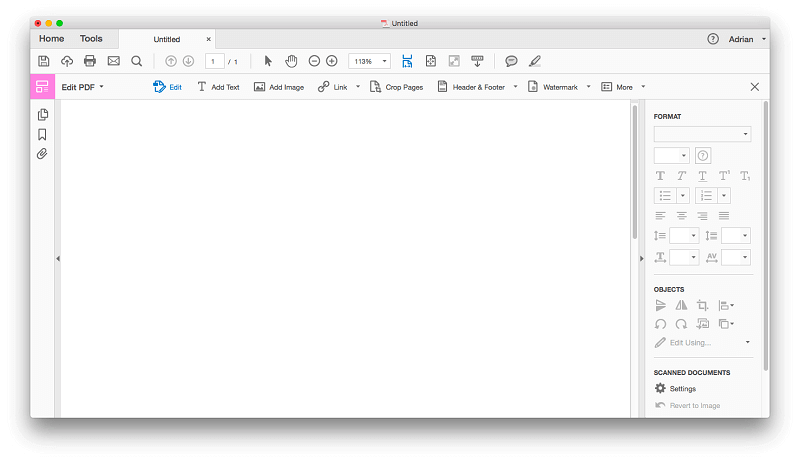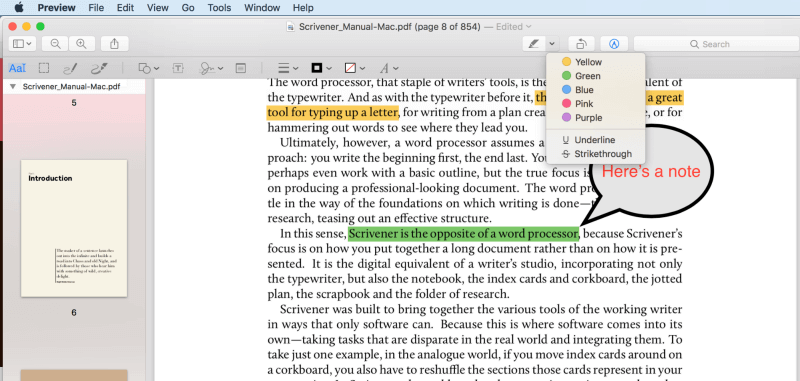7 Mac-alternativ till Nitro PDF (Uppdaterad 2022)
Behöver du skapa PDF-dokument på din Mac? Portable Document Format (PDF) utformades som ett sätt att distribuera information elektroniskt samtidigt som den ursprungliga formateringen och sidlayouten bibehålls. Ditt dokument bör se likadant ut på vilken dator som helst, vilket gör det perfekt för att dela innehåll du behöver för att se rätt ut.
Problemet är att även om vem som helst kan läsa en PDF med Adobes gratis Acrobat Reader, behöver du Adobe Acrobat Pro för att skapa PDF-filer, och det är otroligt dyrt.
Den goda nyheten är att Nitro PDF är bara halva priset och inkluderar de flesta funktioner du behöver i ett lättanvänt paket. Det är en otroligt populär PDF-redigerare för Windows, men tyvärr är den inte tillgänglig för Mac.
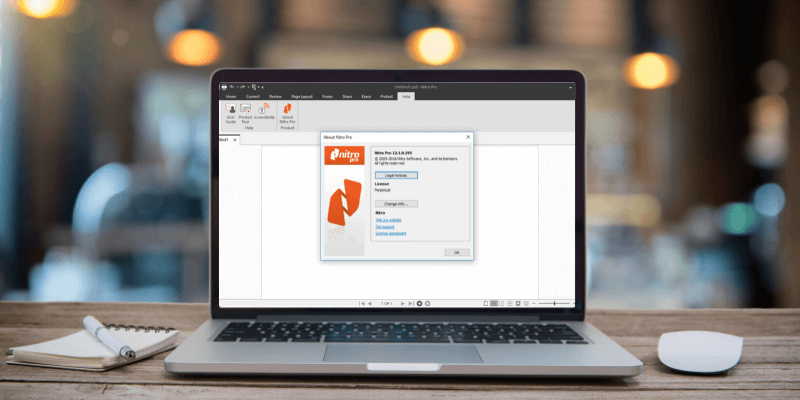
Vad kan Apple-användaren göra? Läs vidare för en lista över kapabla alternativ till Nitro PDF.
INNEHÅLLSFÖRTECKNING
Vad kan Nitro PDF göra för Windows-användare?
Men först, vad är allt väsen om? Vad gör Nitro PDF för dessa Windows-användare?
Nitro PDF kan skapa PDF-dokument från grunden, eller genom att konvertera ett befintligt dokument, säg en Word- eller Excel-fil. Det kan konvertera skannade dokument till PDF. Det är användbart eftersom Portable Document Format är det närmaste vi har digitalt papper. Optical Character Recognition (OCR) känner igen texten i den skannade bilden, vilket gör dina PDF-filer sökbara.
Nitro PDF låter dig redigera PDF-filer. Du kommer aldrig att tänka på att en PDF är skrivskyddad igen. Lägg till och ändra text, kopiera nytt innehåll från ett Word-dokument, flytta runt en bild eller byt till en annan, lägg till och ordna om sidor och redigera text permanent. Det låter dig också markera och kommentera PDF-filer för din egen referens och studier, och när du samarbetar med andra. Markera intressanta platser, klottra anteckningar, ge feedback och skissa idéer. Alla anteckningar är spårbara för att tillåta versionskontroll.
Du kan också använda Nitro PDF för att skapa PDF-formulär. Dessa är ett vanligt sätt att bedriva affärer. De ger dina kunder tillgång till viktiga formulär online och fyller i dem obekvämt. Nitro Pro kan skapa ifyllbara formulär från grunden eller genom att konvertera en du skapat i en annan app, säg Word eller Excel. Dessa kan enkelt fyllas i av andra digitalt med hjälp av en vanlig PDF-läsare och låter dig till och med samla in elektroniska signaturer.
Nitro PDF låter dig konvertera PDF-filer till andra filformat. Det kan konvertera filerna en i taget eller hela samlingar, och behålla layouten och formateringen. Microsoft Office-format stöds, liksom populära CAD-format (Computer-Aided Design).
7 Nitro PDF-alternativ för Mac-användare
1. PDF-element
PDFelement gör det enkelt att skapa, redigera, markera och konvertera PDF-filer. Appen känns kapabel, stabil och förvånansvärt lätt att använda. Det uppnådde en bra balans mellan kostnad, användarvänlighet och en omfattande funktionsuppsättning.
De flesta användare klarar sig med funktionerna i standardversionen (från $79), medan den professionella versionen (från $129) är ännu mer kapabel. Läs hela vår PDFelement recension.
2. PDF-expert
Om du värdesätter hastighet och användarvänlighet över en omfattande funktionsuppsättning, rekommenderar jag PDF Expert. Det är den snabbaste och mest intuitiva appen jag provat samtidigt som jag behöll de grundläggande PDF-markerings- och redigeringsfunktionerna som de flesta människor behöver. Dess anteckningsverktyg låter dig markera, göra anteckningar och doodle, och dess redigeringsverktyg låter dig göra korrigeringar av texten och ändra eller justera bilder.
PDF Expert kostar $79.99. Läs hela vår PDF Expertrecension att lära sig mer.
3. Smile PDFpen
PDF-penna är en populär PDF-redigerare för Mac och erbjuder de funktioner de flesta behöver i ett attraktivt gränssnitt. Jag tyckte om att använda appen, men den är inte riktigt lika lyhörd som PDF Expert, inte lika kraftfull som PDFelement och kostar mer än båda. Men det är verkligen ett starkt, pålitligt alternativ för Mac-användare.
Standardversionen av PDFpen för Mac kostar 74.95 USD och ger de grundläggande funktionerna. Om du behöver skapa PDF-formulär eller värdesätta fler exportalternativ, överväg Pro-versionen, som kostar $124.95. Läs hela vår PDFpen recension.
4. Able2Extract Professional
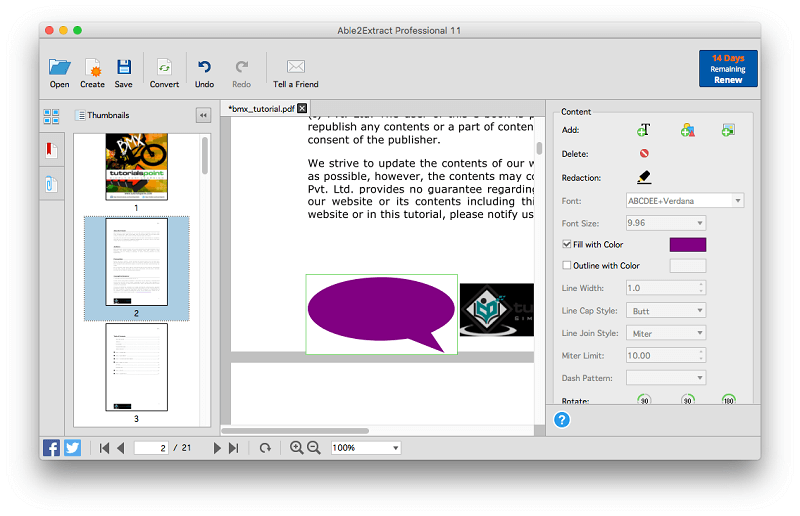
Able2Extract Professional handlar om att konvertera PDF-filer till andra format. Även om det kan redigera och markera PDF-filer (men inte lika bra som andra PDF-redigerare), ligger dess verkliga styrka i kraftfull PDF-export och konvertering. Den kan exportera en PDF-fil till Word, Excel, OpenOffice, CSV, AutoCAD och mer, och exporten är av mycket hög kvalitet och behåller den ursprungliga formateringen och layouten för PDF:en.
Eftersom appen är bäst i klassen på PDF-konvertering är den inte billig, den kostar 149.99 USD för en licens. Men om du bara konverterar filer under en begränsad tid är appens månadsabonnemang på $34.95 definitivt värt att titta på. Läs hela vår Able2Extract recension.
5.ABBYY FineReader

ABBYY FineReader är en välkänd PDF-redigerare för Mac och Windows och har funnits ett bra tag. Företaget började utveckla sin egen OCR-teknik 1989, och det anses allmänt vara det bästa i branschen. Om din prioritet är att korrekt känna igen text i skannade dokument är FineReader ditt bästa alternativ, och många andra språk än engelska stöds.
Eftersom appen är bäst i klassen på PDF-konvertering är den inte billig, den kostar 149.99 USD för en licens. Men om du bara konverterar filer under en begränsad tid är appens månadsabonnemang på $34.95 definitivt värt att titta på. Apple-användare bör vara medvetna om att Mac-versionen släpar efter Windows-versionen med flera versioner och saknar många av de senaste funktionerna. Läs hela vår ABBYY FineReader recension.
6. Adobe Acrobat DC Pro
Om du är en Creative Cloud-prenumerant är chansen stor att du redan betalar för Adobe Acrobat DC Pro, det branschstandardiserade PDF-redigeringsprogram som skapats av företaget som uppfann formatet. Det är designat för dem som behöver den mest omfattande funktionsuppsättningen och som är villiga att engagera sig för att lära sig hur programmet fungerar.
Men om du inte är en Adobe-prenumerant har all den kraften ett pris: prenumerationer kostar minst $179.88/år. Läs hela vår Acrobat Pro recension.
7. Apple Preview
Äpplets Förhandsvisning appen låter dig också markera dina PDF-dokument, fylla i formulär och signera dem. Markeringsverktygsfältet innehåller ikoner för att skissa, rita, lägga till former, skriva text, lägga till signaturer och lägga till popup-anteckningar.
Slutsats
Det finns många alternativ till Nitro PDF för Mac-användare som vill skapa sina egna PDF-dokument. Vi tror att den bästa PDF-redigeraren är PDFelement. Den är enkel att använda, erbjuder ett urval av versioner med olika möjligheter och är betydligt billigare än Nitro PDF.
Men det är inte ditt enda alternativ. De som värdesätter en enklare app bör överväga PDF Expert, den snabbaste och mest intuitiva PDF-redigeraren jag har använt.
Eller, om din prioritet är Optical Character Recognition (OCR), ABBYY FineReader ger de bästa resultaten, och appen med de mest flexibla exportalternativen är Able2Extract Professional.
Bara du vet vilken app som bäst uppfyller dina behov. Läs vår Bästa PDF Editor roundup och skapa en kortlista, ladda sedan ner testversionerna för att utvärdera dem själv.
Senaste artiklarna